如何用wps云文档实现多人同时查看编辑同一文档 (如何用wps制作ppt)
更新日期:2024-11-28 08:56:03
来源:

本文目录导航:
如何用wps云文档实现多人同时查看编辑同一文档
如何用wps云文档实现多人同时查看编辑同一文档
一、明确答案
使用WPS云文档实现多人同时查看编辑同一文档,可以通过共享文档链接的方式。
创建或上传文档至云文档后,生成分享链接,将链接发送给需要协作的人员,他们即可通过该链接进行查看和编辑。
二、详细解释
1. 创建或上传文档至WPS云文档:
打开WPS软件,在云文档界面创建新文档或上传已有文档。
2. 生成分享链接:
在文档列表中找到刚创建的文档,点击分享按钮,会生成一个独特的链接。
3. 分享链接给需要协作的人员:
将这个链接通过微信、邮件或其他通讯方式发送给需要同时查看和编辑该文档的人员。
4. 多人在线协作:
收到链接的人员点击该链接,即可在WPS软件中打开文档,进行查看和编辑。
多人可以在不同地点实时编辑同一文档,实现高效的团队协作。
WPS云文档功能还允许设置不同的编辑权限,如只读或可编辑,以满足不同的协作需求。
此外,WPS云文档会自动保存每个用户的修改记录,支持查看历史版本,确保团队之间的修改不会互相覆盖,有助于追踪和还原文档的修改过程。
这种方式不仅适用于个人之间的文件共享和编辑,也适用于企业团队中的协同工作。
利用WPS云文档的多人协作功能,可以有效提高工作效率和准确性。
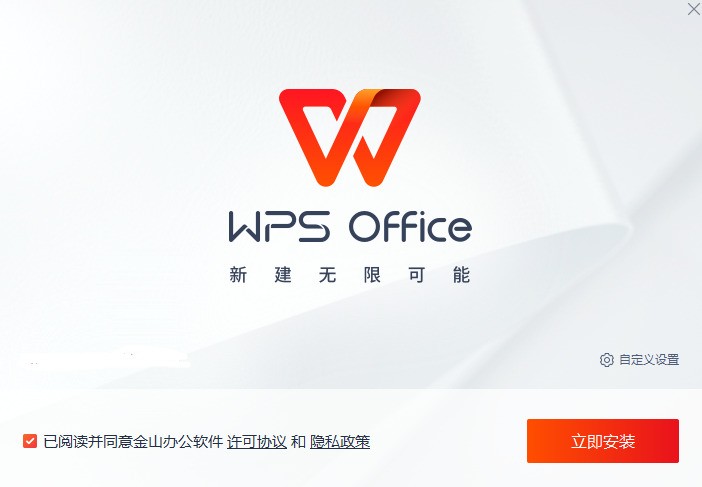
如何多人同时在线编辑一个文档?
金山文档如何多人同时在线编辑金山文档是由珠海金山办公软件有限公司发布的一款可多人实时协作编辑的文档创作工具软件,金山文档设置多人同时在线编辑的具体操作方法如下:
金山文档如何多人同时在线编辑
1、打开金山文档,点击需多人同时在线编辑的文档。
2、点击文档右上角的“分享”按钮。
3、在文档的“链接权限”中选中“任何人可编辑”。
4、在文档的分享页面选择分享多人同时在线编辑文档的方式。
操作环境
品牌型号:iPhone13
系统版本:ios15.1.1
软件版本:金山文档V2.11.0
金山文档怎么多人在线编辑一个表格
金山文档多人在线编辑表格的方法:
1. 打开金山文档网站或APP,并创建或上传表格文档。
2. 点击右上角的“分享”按钮,选择“多人在线编辑”。
3. 生成一个分享链接或二维码,将链接分享给需要参与编辑的人员。
4. 其他人通过链接或扫描二维码加入,即可进行在线编辑。
金山文档是一款支持多人在线协作的办公软件,无论是创建新的表格文档还是上传已有的文档,都可以方便地进行多人在线编辑。
想要实现多人在线编辑一个表格,首先需要在金山文档网站或APP中打开该表格。
然后,通过点击文档右上角的“分享”按钮,选择“多人在线编辑”选项。
接下来,系统会生成一个专属的分享链接或二维码。
将这个链接分享给需要参与编辑的其他人员,他们就可以通过点击链接或扫描二维码的方式加入文档的在线编辑。
大家可以在同一时间对表格进行在线编辑、填写数据、修改格式等操作,实现了多人协同工作,大大提高了团队协作的效率。
在整个过程中,金山文档会自动记录每个用户的编辑操作,并实时同步到所有参与者的设备上。
这样,即使多人同时编辑,也不会出现内容冲突或覆盖的情况。
此外,还可以设置文档的访问权限和编辑权限,保护文档的安全性和隐私性。
通过这样的操作,金山文档实现了简单高效的多人在线编辑功能,特别适用于需要团队协作、远程办公等场景。
- win11驱动安装教程1次
- xp系统安装教程1次
- win11安装安卓app教程1次
- 显卡天梯图2022年03月最新完整版0次
- win11卸载网卡驱动教程0次
- win11隐藏账户详细教程0次
- 电脑麦克风没声音怎么办0次
- win11文本框无法输入解决方法0次
- win11此站点的连接不安全解决方法0次
- win11关屏保详细教程0次
周
月














